Was passiert, wenn das Internet verschwand unter Windows
Technologie / / December 19, 2019
1. Starten Sie den Computer
Die einfachste Aktion in der Welt, ist der erste in den Sinn kommen. Eine universelle Lösung für alle Probleme mit Windows-10.
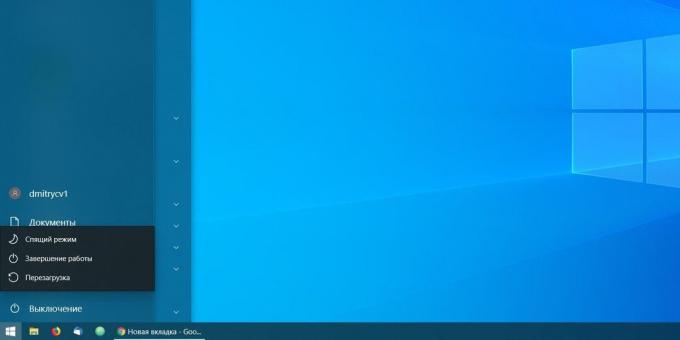
Öffnen Sie das Menü „Start“ und drücken Sie die Power-Taste und wählen Sie „Neu starten.“ Manchmal hilft es.
2. Überprüfen Sie den Zugriff auf die Website
Vielleicht mit Ihrem Computer, Router und eine Verbindung zum Netzwerk an der Delhi in Ordnung, aber die Probleme entstehen nur mit einer bestimmten Ressource? Es sollte machen.
Öffnen Sie die Webseite Down For Everyone Or Just Me und geben Sie die Adresse der Seite, wo man nicht öffnen kann. Service werden Sie wissen, ob das Problem betrifft, ist nur Sie oder andere Benutzer werden auch Probleme mit der Website zu erfahren.
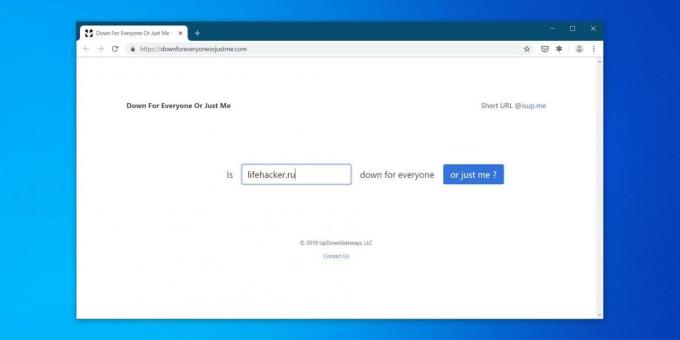
Mehr zu sehen, wie es mit der Verfügbarkeit von beliebten Websites gehen, können Sie den Dienst nutzen können Down-Detektor. Wählen Sie eine Website, die nicht gehen können und sehen, ob es ein Problem gibt mit Zugang zu ihm. Und wenn ja, in welchen Ländern.
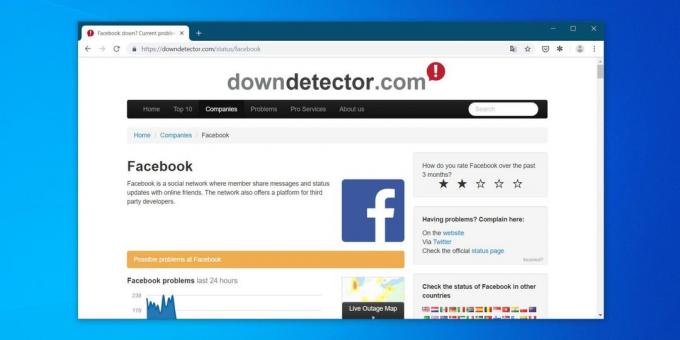
Wenn Sie sicherstellen, dass die Website nicht für alle zur Verfügung - so müssen Sie warten, bis er wiederverwendet wird. Mit Ihrer Internet-Verbindung nicht angeschlossen.
Oder vielleicht kann jeder die Website nutzen, und Sie nicht? Überprüfen Sie, ob sie von Ihrem ISP oder Roskomnadzor blockiert. Und wenn ja, hier Unterricht in diesem Fall.
Wenn keine allgemeinen Websites nicht öffnen - gehen Sie zum nächsten Schritt.
3. Überprüfen Sie, ob es eine Verbindung zu anderen Geräten ist
Vielleicht ist das Problem nur mit einem Ihrem Computer und mit anderen Geräten im Heimnetzwerk, dann ist es in Ordnung. Der einfachste Weg, es zu finden - um zu sehen, ob eine Internetverbindung auf Ihrem Smartphone.
Gehen Sie zu dem Wi-Fi-Einstellungen Smartphone und stellen Sie sicher, dass es mit dem Router verbunden ist.
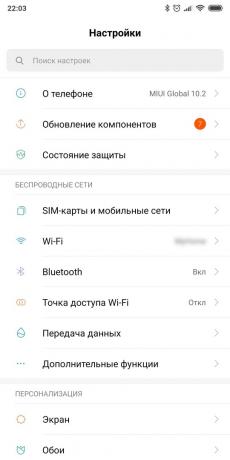
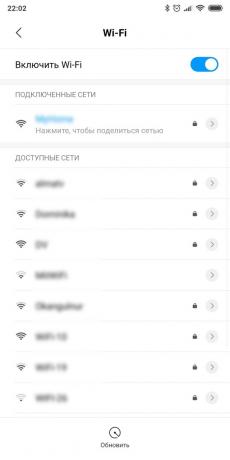
Dann öffnen Sie Ihren Smartphone-Browser und navigieren Sie zu jedem Ort - zum Beispiel, unsere.
Wenn Ihr Smartphone normalerweise mit dem Internet verbindet und zeigt die Seite, das Problem ist nur auf Ihrem Computer. Aktivieren Sie die Anleitung zur Fehlerbehebung Netzwerk, überprüfen Sie die Netzwerkkarte und versuchen, Windows Internet-Verbindungseinstellungen zurücksetzen. Ziehen Sie und alle Netzwerk-Kabel wieder an, dann erneut überprüfen Sie die Verbindung mit dem Router.
Wenn Ihr Smartphone nicht mit dem Wi-Fi-verbunden ist, dann gibt es ein Problem mit dem Router, und es muss neu gestartet werden. Wenn dies nicht hilft, setzen Sie den Router.
Und wenn der Computer und das Smartphone normalerweise mit Wi-Fi, aber nicht öffnen kann alles in Browser - ein Problem in den Router mit dem Internet zu verbinden. Überprüfen Sie, ob der Kabelanbieter, um, oder technische Unterstützung rufen.
Im Folgenden die einzelnen Schritte näher erläutern.
4. Run-Ratgeber
So führen Sie zunächst das integrierte Windows-Tool „Fehlerbehebung Netzwerk“. Dieser Schritt ist erforderlich, dass Sie keine zusätzliche Aktion, aber in einigen Fällen werden die Probleme mit dem Internet zu unterbinden können.
Öffnen Sie die „Einstellungen» Windows und gehen Sie auf ‚Netzwerk und Internet‘. Am unteren Rand des Fensters, das Scrollen zu öffnet „Abhilfe Netzwerkprobleme.“ Klicken Sie auf sie.
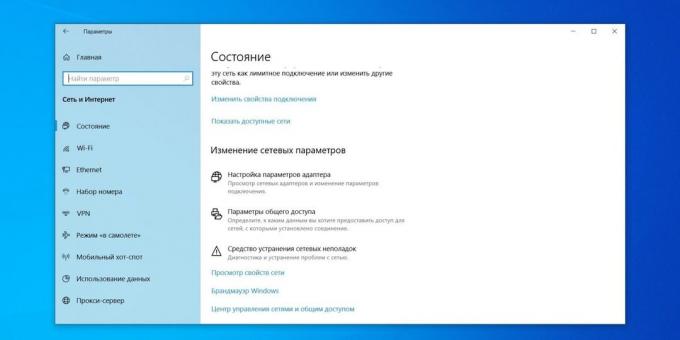
Das System sucht automatisch Cetyu Probleme und beseitigen Sie sie, wenn Sie können.
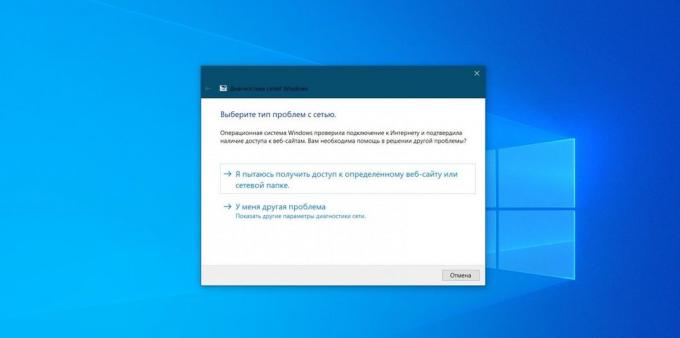
Überprüfen Sie die Verbindung zum Internet jetzt ist, und wenn es nicht wieder hergestellt wird, gehen Sie zum nächsten Schritt.
5. Zurücksetzen Verbunden Windows Netzwerk
In 10 Windows gibt es eine Option, die alle Einstellungen der Netzwerkadapter und Verbindungen automatisch löscht. Nach dem Neustart werden die Einstellungen auf die Standardwerte zurückgesetzt werden. Drücken Sie "Start„Wählen Sie dann“ Einstellungen »→«Netzwerk und Internet»→«Der Status»→« Netzwerk-Reset. "
Auf der Seite mit den Einstellungen, die Sie auf den „Reset now“ und „Ja“ zur Bestätigung öffnet.
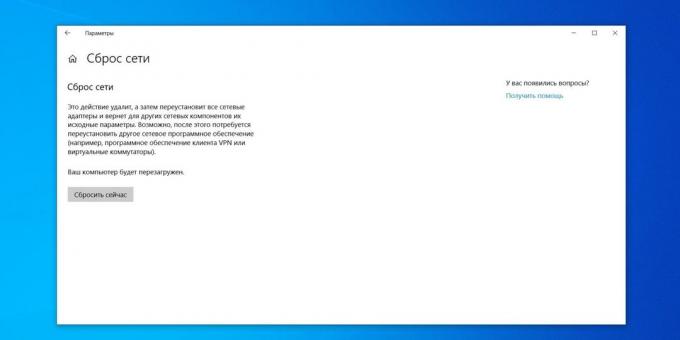
Warten Sie, bis der Computer neu gestartet, und sehen, ob das Problem gelöst ist.
6. Überprüfen Sie die Netzwerkkarte
Wenn der Router normal funktioniert, aber Ihr Computer kann es immer noch keine Verbindung herstellen, können Sie ein Problem in der Netzwerkkarte des Computers haben.
Drücken Sie die Tastenkombination «Win + R», um das Menü zu rufen "Run». Geben Sie die Befehlszeile geöffnet devmgmt.msc und drücken Sie die Eingabetaste.
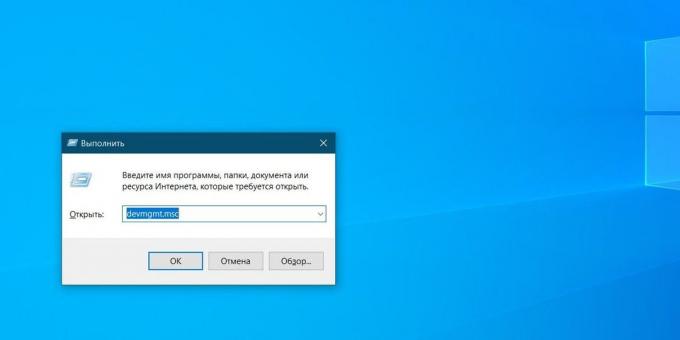
Der „Geräte-Manager“. Darin erweitern Sie den Zweig „Netzwerkadapter“ und Sie werden sehen, dass es das Gerät an Ihr System über WLAN, LAN und Bluetooth-Verbindung entspricht. Prüfen Sie, ob ein gelbes Ausrufezeichen neben vor einigen von ihnen.
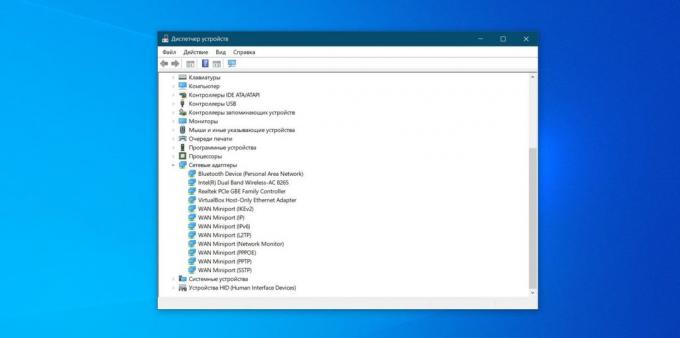
Wenn die gelben Markierungen keine Mittel Eisen normalerweise arbeitet. Wenn das Symbol, klicken Sie auf das fehlerhafte Adapter, mit der rechten Maustaste und wählen „Deaktivieren Sie das Gerät.“
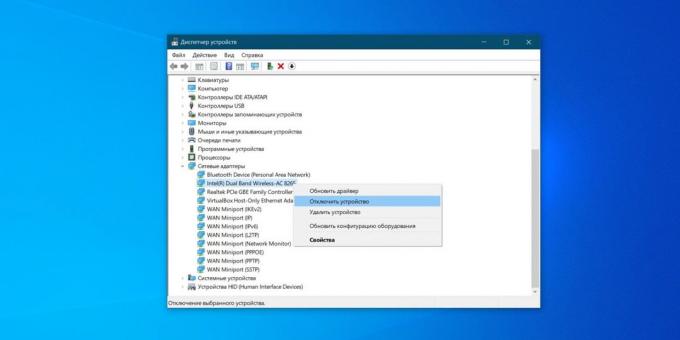
Warten Sie ein paar Minuten, und dann wieder Rechtsklick auf den Adapter, und wählen Sie „Enable Device“.
Aktivieren oder die Netzwerkkarte deaktivieren - das einfachste, was man tun kann, aber manchmal hilft es. Wenn das gelbe Symbol nicht verschwindet, kann das Problem in seinem Treiber sein.
Normalerweise erkennt 10 Windows-gute NICs und enthält bereits Treiber für sie in ihrer Verteilung. Aber manchmal (wenn Sie einige sehr exotische Gerät haben), kann das System nicht den Netzwerkadapter bestimmen, ist nicht mit dem Internet verbunden ist.
In diesem Fall können Sie einen anderen Computer und herunterladen, zum Beispiel verwenden, Driver LösungOder einen Treiber für Ihre Netzwerkkarte der Website des Herstellers finden. bewegen Sie sie dann an die externen Medien auf Ihrem Gerät und installieren Sie es manuell.
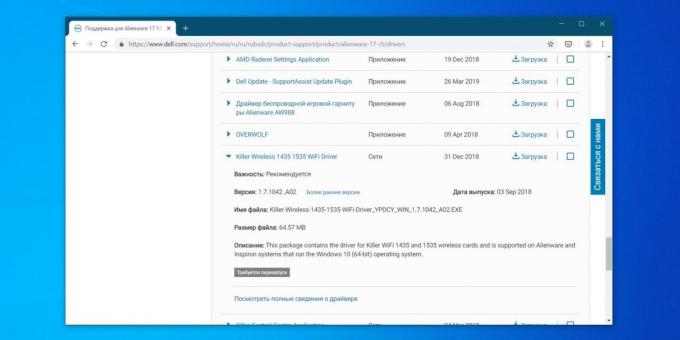
Wenn kein Schaltadapter, kein Neustart, keine Treiberinstallation nicht geholfen hat - das Problem ist die Netzwerkkarte selbst. Wir werden den Computer zu einem Service-Center tragen müssen.
7. Überprüfen Sie die Verbindung mit dem Router
Nun überprüfen Sie, ob Ihr Computer mit dem Router verbunden ist - wenn Sie verwenden es nicht, diesen Schritt überspringen.
Normalerweise hat die Router-IP-Adresse 192.168.1.1 oder 192.168.0.1 in Ihrem lokalen Netzwerk. Aber es kann unterschiedlich sein. Um es zu finden, Blick auf dem Etikett auf der Unterseite des Geräts oder andere verwenden Wege.
Geben Sie die Adresse in der Browserleiste. Und wenn es mit dem Router verbunden ist, und muß ein Passwort eingeben, dann wird die Verbindung ist.
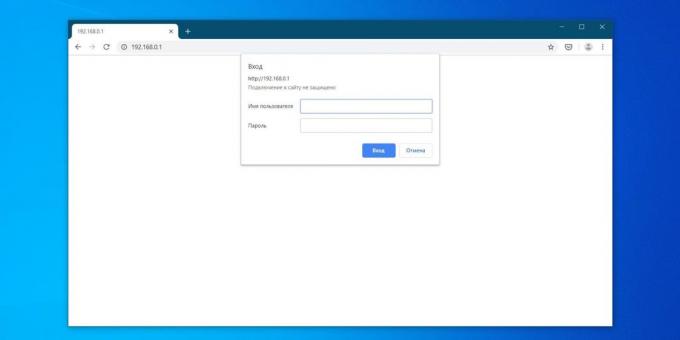
Es gibt auch eine schnelle Möglichkeit, Ihren Router für diejenigen zu prüfen, die sich aus der Verwendung der Befehlszeile nicht scheuen. Geben Sie in „Start“ -Menü Brief cmd und öffnen Sie die „Eingabeaufforderung“.
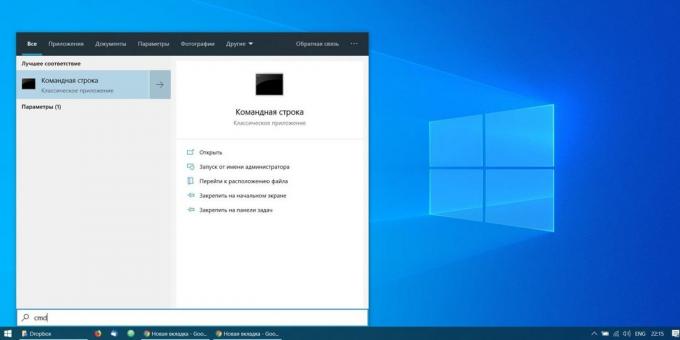
Dann geben Sie es in dem Befehl ipconfig. Hier finden Sie die Informationen, die eine Zeile erscheint „Default Gateway“. Wenn neben ihre IP-Adresse angezeigt eine Verbindung mit dem Router ist alles in Ordnung.
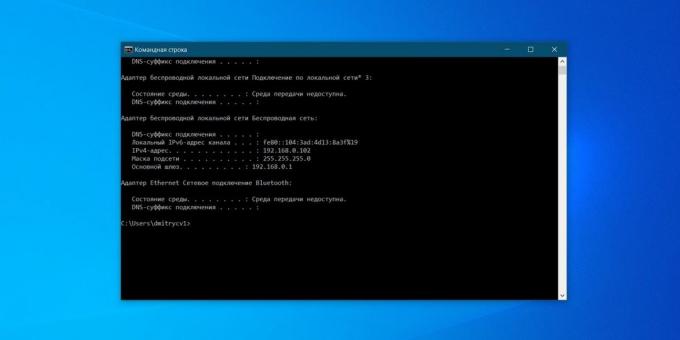
Wenn stattdessen ist es sichtbar Aufschrift „Query Reset-Timeout“ - der Computer verbunden ist, nicht an den Router. Also müssen wir mit dem Router tun - es zurücksetzen, zurückgesetzt oder die Kabel wieder an.
8. Überprüfen Sie alle Drähte
Nehmen Sie die Zeit unter dem Tisch zu bekommen und prüfen Sie alle angeschlossenen Kabel zu Ihrem Router. Einer nach dem anderen, ziehen Sie sie sanft auf den Hafen, und dann wieder an.

Überprüfen Sie das LAN-Kabel, das Ihr Computer mit dem Router verbindet (wenn Sie nicht verwenden, Wi-Fi). Stellen Sie sicher, dass es nicht peretorsya nicht verbogen oder gerissen ist. Wenn das Kabel defekt ist - ein neues kaufen.
Eine weitere Option: versuchen, das Kabel in den anderen LAN-Port des Routers zu anschließen. Auch auf dem billigsten von Geräten, mindestens zwei. Problem gelöst - so fehlerhaft Anschluss am Router. Ziehen Sie den Router an den Service.
9. Schalten zu einer verdrahteten Verbindung

Angenommen, Sie an einem Laptop sitzen, die mit einem Wi-Fi-Netzwerk verbunden ist, und Sie haben die Verbindung verloren. Versuchen Sie LAN-Kabel zu erhalten und verbinden Sie Ihren Laptop an den Router direkt durch sie. Wenn das Internet erschienen ist - es ist ein Problem in der Wi-Fi-Verbindung. Zur Verbesserung der Signalqualität, einen Blick auf unsere Führung.
10. Starten Sie den Router
Die Drähte sind OK, die richtigen Treiber im System haben, wird der Netzwerkadapter arbeitet und das Internet ist noch da? Es ist Zeit, um den Router neu zu starten.
Machen Sie es einfacher, nur dies: Ziehen Sie den Netzstecker der Router, eine Minute warten und die Stromversorgung wieder anschließen. Überprüfen Sie nun die Netzwerkverbindung.
Ein Neustart des Routers löst die meisten Probleme mit der Verbindung. Billig und heiter.
11. Bitte kontaktieren Sie den technischen Support-Anbieter
So Neustart der Router, den Computer mit ihm verbunden über Ethernet oder Wi-Fi, aber die Internet-Verbindung ist immer noch da. Es ist Zeit, Call-Tech-Support-Anbieter.
Kontaktieren sie und teilen Sie uns über Netzwerkprobleme. Wenn der Provider informiert Sie, dass die technischen Probleme nicht nur Sie, sondern auch für die gesamte Region - Sie müssen nur warten, bis die Dinge fixiert.
Das einzige Problem, das Sie haben? Folgen Sie den Anweisungen des technischen Support-Mitarbeiter. Wenn sie keine Arbeit tun, fragen sie repairmen zu senden. Vielleicht haben Sie ein zu Hause Internet-Kabel brach - lassen mend.
Und überprüfen Sie, ob Sie in diesem Monat für das Internet bezahlt.
12. Reset Router-Einstellungen
Zurücksetzen Router-Einstellungen - ein riskantes Vorgehen, wenn Sie nicht wissen, wie eine Internet-Verbindung zu Ihrem ISP einzurichten. Wenn nicht Vertrauen in ihre Fähigkeiten, ist es besser, es nicht zu tun.
Vorschuss an dem Zugriff auf das Gerät zu erhalten Internet und Blick auf dem Website-Management-Anbieter, wie Sie Ihren Router konfigurieren. Möglicherweise müssen Sie die Benutzername und das Kennwort ein, die Sie von Ihrem Provider erinnern.
Nun setzen Sie die Einstellungen des Routers. Dies kann auf zwei Arten erfolgen.
Der erste Weg - um herauszufinden, die IP-Adresse des Routers, wie oben beschrieben. Geben Sie im Browser und geben Sie den Benutzernamen und das Kennwort. Sehen Sie sie auf das Handbuch für Ihren Router beziehen, oder auf einem Etikett auf der Unterseite davon entfernt.
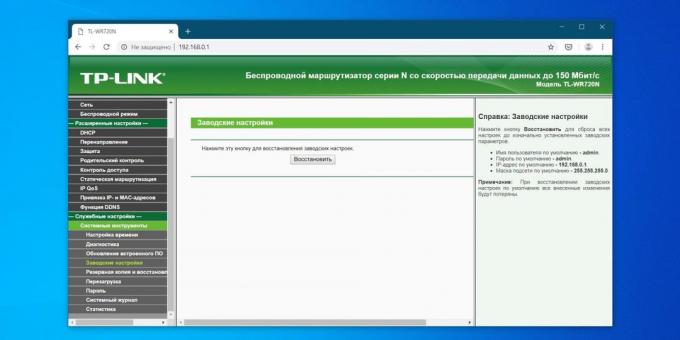
Öffnen Sie die Einstellungen des Routers. Finden Sie es, den Punkt „Werkseinstellungen», Zurücksetzen auf die Standard, oder so ähnlich (in unterschiedlichen Mustern auf unterschiedliche Weise). Klicken Sie darauf und warten - Einstellungen des Routers zurückgesetzt.
Die zweite Möglichkeit können Sie nutzen, wenn Sie nicht in den Router-Einstellungen bekommen möchten. In den meisten Geräten gibt es eine spezielle Taste zurückgesetzt werden. In der Regel wird es in das Gehäuse versenkt, so dass es in der Lage sein wird, nur etwas subtile, wie ein Stift oder Zahnstocher zu klicken. Klicken Sie auf die Taste und halten sie für etwa 15 Sekunden. Fertig.
Nun müssen Sie den Router neu konfigurieren. Wie es auf eigene Faust zu tun, die in unserer Führung. Nur sicher sein, dass die erste ISP-Kabel an den WAN-Port angeschlossen ist.
siehe auch🖥🧐
- 5 einfachen Schritten können Sie ergreifen, um sich online zu schützen
- 4 Möglichkeiten Betrüger Internet via Zustand zu berechnen
- Warum haben Sie eine langsame WLAN und wie es zu beschleunigen



